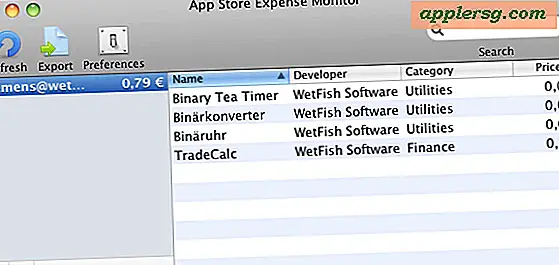Come scaricare e importare transazioni bancarie Chase in QuickBooks
Una delle caratteristiche di QuickBooks è la possibilità di scaricare le transazioni bancarie dal sito web della tua banca. Con questa funzione, puoi scaricare tutte le tue transazioni bancarie in QuickBooks. Molte banche offrono questa funzione per i titolari di conti di piccole imprese. Chase Bank consente di scaricare sia il software Quicken che QuickBooks. La difficoltà nell'usare una banca in particolare per questi download deriva dalle numerose fusioni che sembrano accadere quasi ogni anno. Nel 2009, Washington Mutual Bank è stata acquistata da Chase Bank e questo cambiamento ha costretto i clienti WAMU a dover riconfigurare le proprie impostazioni bancarie online.
Apri il file della società QuickBooks. Fare clic sull'opzione "Banca" situata nella barra dei menu in alto della schermata iniziale. Quando si apre il menu, scegli "Banca online" e poi "Configura account per servizi online". Fai clic su "Seleziona il tuo account QuickBooks". È qui che assegnerai il tuo conto corrente aziendale al download di Chase online. Fare clic su "Avanti".
Se eri titolare di un conto presso una banca che è stata acquistata da Chase Bank e inizi ad avere problemi con il download delle transazioni online, è qui che cambierai il nome della precedente banca in Chase Bank.
Scegli l'opzione "Connessione diretta", quindi fai clic su "Avanti". In questa finestra, scegli "Sì, il mio account è stato attivato per i servizi online QuickBooks" e fai clic su "Avanti". Se il tuo account non è stato attivato, scegli l'opzione "Attiva account" e segui le istruzioni per completare questo processo.
Inserisci l'ID cliente, la password e poi conferma la password che utilizzi per accedere al tuo account online su Chase. Ora fai clic su "Accedi". Il software QuickBooks si collegherà al server di Chase e inizierà a scaricare i dati bancari. Fare clic su "Fine" al termine del download. Il tuo conto Chase Bank è ora attivato e pronto per iniziare il download.
Scegli la modalità che preferisci per scaricare le tue transazioni bancarie. La modalità "Side-by-Side" è una finestra con i saldi correnti del conto QuickBooks sul lato sinistro dello schermo e i saldi del tuo conto bancario online sulla destra. Scegli l'opzione "Scarica account online" e fai clic su "Ricevi transazioni".
La "Modalità registro" visualizza i registri sia in QuickBooks che nel conto Chase Bank. Mentre le transazioni vengono scaricate, puoi vedere il registro nell'account Chase che trasferisce le informazioni al registro QuickBooks. La modalità che usi non è importante e puoi cambiare modalità in qualsiasi momento.
Queste transazioni vengono importate automaticamente nel file aziendale di QuickBooks, quindi non sono necessari ulteriori passaggi dopo averle scaricate.
Scegli quale metodo utilizzare per inserire le transazioni. Se stai scaricando regolarmente le transazioni bancarie di Chase, non inserire alcuna transazione manualmente. Se scarichi e inserisci le transazioni manualmente, duplichi i depositi e le spese e dovrai eliminare tutte le transazioni duplicate nel tuo software QuickBooks.



![Aggiornamento di Mac OS X 10.7.3 Rilasciato [Link Download]](http://applersg.com/img/mac-os-x/611/mac-os-x-10-7-3-update-released.jpg)